Recupera Files e Ripara Partizioni con Magic Partition Recovery

Recuperare i dati delle partizioni passo dopo passo
La riparazione di una partizione danneggiata o il recupero di volumi cancellati può essere possibile in pochi minuti – o completamente impossibile, a seconda del tipo di danno e dello strumento di recupero che si sta usando. In questo articolo vedremo come Magic Partition Recovery può aiutarti a recuperare i dati delle partizioni.
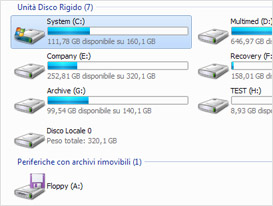
Ripristino di Partizioni Corrotte:
Per Iniziare
Il disco potrebbe facilmente corrompersi, se alcuni byte all’inizio del disco vengono modificati il disco perde traccia di cosa c’è in esso.
Il Master Boot Record (MBR) e le tabelle di partizione contengono le informazioni sui volumi e sulle partizioni presenti sul disco rigido, la loro esatta ubicazione, dimensioni, ed altre informazioni essenziali. Se queste informazioni vengono perse o danneggiate, il disco sarà completamente inaccessibile e apparirà “rotto”.
Per fortuna, questo problema è abbastanza facile da affrontare se si utilizzano gli strumenti giusti. Useremo Magic Recovery Partition per ripristinare le partizioni corrotte, riparare MBR e tabelle di partizione danneggiate. Scarica, installa e lancia Magic Recovery Partition per iniziare.
Recupero in modalità Content-Aware
Magic Partition Recovery funziona in modo abbastanza differente dagli altri strumenti di recupero partizioni. La differenza è nella capacità di eseguire analisi e recupero “content-aware”. Questo non solo risolve il danno evidente nelle strutture di sistema già esistenti tramite il recupero di partizioni cancellate. In più, la scansione dell’intero disco rigido raccoglie informazioni su quello che originariamente era disponibile, e ricostruisce le strutture essenziali del sistema da zero.
Questo metodo fornisce il recupero più completo possibile, ripristinando tutte le strutture giuste e ripristinando l’accesso a file e cartelle che erano originariamente memorizzati su quel disco.
Step 1: Seleziona un disco da cui recuperare partizioni
Specifica il disco rigido in cui si vuole recuperare le partizioni. Siccome stiamo recuperando le strutture essenziali del sistema con le informazioni delle singole partizioni dovrete selezionare un disco rigido fisico e non una lettera di unità.
Step 2: Ripristino partizioni nelle modalità Analisi Completa
e Scansione Rapida
Nel passo successivo, potrai selezionare una modalità, Analisi Completa o Scansione Rapida. Scegli la Scansione Completa per il recupero dell’intera partizione.
La modalità Analisi Completa esegue un esame approfondito del disco, la lettura di ogni settore del disco selezionato. In tale modalità lo strumento estrae tutte le informazioni disponibili per identificare le partizioni logiche che siano esistite sul disco, e ripristina le strutture originali del disco, compresi i nomi di file, cartelle e altri contenuti.
La modalità di Scansione Rapida ripristina i file che sono stati recentemente cancellati da una partizione esistente. Questa modalità non è applicabile per il recupero delle partizioni.
Step 3: Ricerca le partizioni mancanti
Tutto quello da fare adesso è cliccare su “Next”, e Magic Partition Recovery effettuerà la scansione del tuo disco per trovare partizioni mancanti. A seconda della dimensione del disco, questo processo potrebbe durare del tempo (30-40 minuti per un disco da 320 GB).
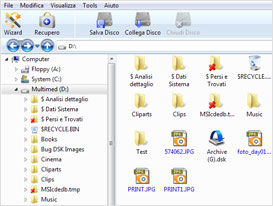
Step 4: Localizza i file mancanti
Magic Partition Recovery individua tutti i file e le cartelle memorizzate sul disco, comprese quelle situate sulle partizioni mancanti. Al termine dell’analisi, avrai la possibilità di ripristinare tutti i file rilevati prima di recuperare partizioni.
Verrà visualizzato un elenco delle cartelle e dei file presenti sul disco. Oltre ai file e le cartelle esistenti, si vedrà anche l’elenco dei file eliminati contrassegnati con la croce rossa. È possibile cercare i nomi di file da recuperare mediante l’opzione “Trova File” o filtrare determinati tipi di file utilizzando l’opzione “Filtro” nel menu “View”.
Step 5: Recupero Partizioni
Clicca sul pulsante “Recovery” nella barra strumenti per aprire la finestra di salvataggio. Puoi specificare dove salvare i tuoi files e configurare altre opzioni. Magic Partition Recovery ripristinerà tutti i file e cartelle, ricreando effettivamente la partizione completa con la struttura originaria delle cartelle.
Aiuto
Articoli utili
